Neues iPhone 16 Stuck on SOS Modus , Beste Lösungen 2025
Wenn dein iPhone 16 oben rechts "SOS" anzeigt und du nicht weißt, was es bedeutet oder wie du es beheben kannst, bist du nicht allein. Viele iPhone-Benutzer haben erlebt, dass ihr Gerät im "SOS-Modus" festhängt, was sie daran hindert, Anrufe zu tätigen oder Textnachrichten zu senden.
Beim Reisen oder in abgelegenen Gebieten kann es vorkommen, dass dein iPhone im SOS-Modus hängen bleibt, was den Zugriff auf das Internet, Nachrichten und Anrufe einschränkt. Das kann sehr frustrierend sein, besonders wenn du die Ursache oder Lösung nicht kennst.
Die gute Nachricht ist, dass du das Problem beheben kannst. In diesem Artikel erfährst du 5 wirksame Lösungen, um das Problem mit dem im SOS-Modus feststeckenden iPhone 16 zu lösen und dein Gerät wieder normal zum Laufen zu bringen.
- Teil 1. Warum zeigt mein iPhone 16 SOS an?
- Teil 2. Wie schalte ich SOS auf dem iPhone 16 aus?
- Teil 3. Wie behebe ich ein im SOS-Modus feststeckendes iPhone 16?
Teil 1. Warum zeigt mein iPhone 16 SOS an?
Es gibt mehrere Gründe, warum dein iPhone im Notfall-SOS-Modus festhängen könnte. Hier sind einige gängige Gründe:
- Bildschirmprobleme: Probleme mit deinem iPhone-Bildschirm können dazu führen, dass der Notfall-SOS-Modus hängen bleibt.
- Falsche Aktionen: Das Ausführen bestimmter Aktionen auf deinem iPhone kann den SOS-Modus auslösen.
- Jailbreaking: Wenn du dein iPhone jailbreakst, um andere Probleme zu beheben, könnte es im Notfall-SOS-Modus hängen bleiben.
Teil 2. Wie schalte ich SOS auf dem iPhone 16 aus?
Wie viele iPhone 16-Einstellungen lässt sich der SOS-Modus recht einfach ausschalten, vorausgesetzt, du weißt, wo du suchen musst. Es ist im Allgemeinen eine gute Idee, den Notfall-SOS aktiviert zu lassen, es sei denn, du könntest ihn versehentlich auslösen. So schaltest du SOS auf dem iPhone 16 aus:
- Schalte den Notfall-SOS über Siri aus, indem du sagst: „Hey Siri, schalte Notfall-SOS aus“.
- Öffne die Einstellungen auf deinem iPhone.
- Wähle Notfall-SOS aus. Du musst möglicherweise nach unten scrollen, um es in der Liste zu finden.
- Schalte „Anruf mit Halten und Freigeben“, „Anruf mit 5-maligem Drücken der Taste“ und „Anruf nach schwerem Unfall“ aus, um den Notfall-SOS zu deaktivieren.
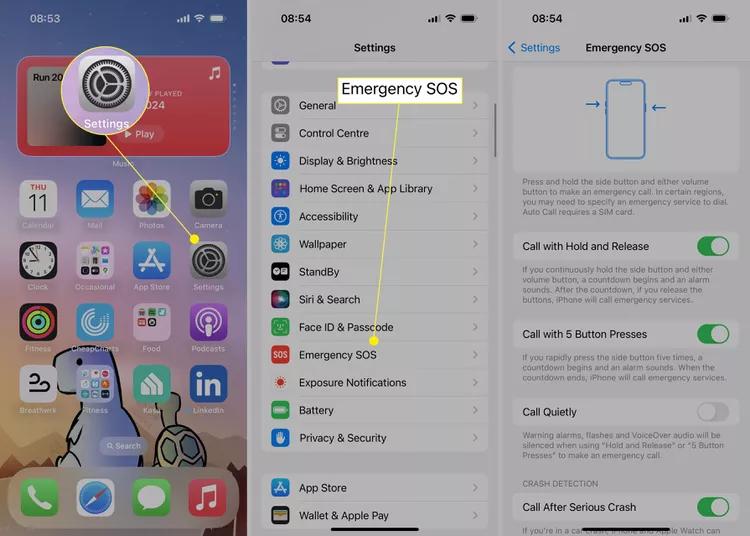
Teil 3. Wie behebe ich ein im SOS-Modus feststeckendes iPhone 16?
Lösung 1. Erzwinge einen Neustart des iPhone 16
Einer der ersten Schritte zur Fehlerbehebung, die du unternehmen kannst, wenn dein Apple iPhone 16 im SOS-Modus festhängt, ist ein erzwungener Neustart. Dies sollte helfen, dass dein iPhone 16 den SOS-Modus verlässt und wieder normal funktioniert.
So startest du das iPhone 16 neu:
- Drücke schnell die Lauter-Taste und lasse sie los.
- Tippe auf die Leiser-Taste und lasse sie sofort los.
- Halte die Seitentaste gedrückt, bis das Apple-Logo auf dem Bildschirm erscheint.
- Wenn das Apple-Logo erscheint, lasse die Seitentaste los.

Lösung 2. Wiederherstellen des iPhone 16 im Wiederherstellungsmodus mit iTunes/Finder
Wenn dein iPhone 16 aufgrund eines veralteten oder inkompatiblen iOS-Systems im SOS-Modus festhängt, kann iTunes verwendet werden, um dein iPhone 16 im Wiederherstellungsmodus wiederherzustellen. Diese Option setzt dein Gerät zurück und behebt das Problem, aber beachte, dass alle deine Daten gelöscht werden, wenn du kein Backup erstellt hast.
Bevor du anfängst:
- Stelle sicher, dass du die neueste Version von iTunes oder Finder auf deinem Computer installiert hast.
- Sichere dein iPhone mit iTunes oder iCloud. Dies ist wichtig, da der Wiederherstellungsprozess alle deine Daten löscht.
- Setze dein iPhone 16 in den Wiederherstellungsmodus: Drücke schnell die Lauter-Taste und lasse sie los, drücke dann schnell die Leiser-Taste und lasse sie los, halte dann die Seitentaste gedrückt, bis das Apple-Logo erscheint.
- Verbinde dein iPhone mit einem USB-Kabel mit deinem Computer.
- Öffne iTunes auf deinem Computer, wenn du einen Mac mit einer älteren Version als macOS Catalina hast. Andernfalls öffne Finder.
- iTunes oder Finder sollte dein iPhone im Wiederherstellungsmodus erkennen. Es erscheint eine Aufforderung, bei der du zwischen „Wiederherstellen“ und „Aktualisieren“ wählen kannst.
Wähle „Wiederherstellen“, um dein iPhone auf die Werkseinstellungen zurückzusetzen und alle deine Daten zu löschen.

Lösung 3. iPhone 16 im SOS-Modus mit einem Klick beheben
Sie haben versehentlich den SOS-Modus auf Ihrem brandneuen iPhone 16 ausgelöst und nun starren Sie auf den Notfallbildschirm.
Wenn die vorherigen Methoden nicht funktioniert haben, sollten Sie Tenorshare ReiBoot in Betracht ziehen. Im Gegensatz zum Wiederherstellen mit iTunes/Finder, bei dem Ihre Daten gelöscht werden, bietet Tenorshare ReiBoot eine Ein-Klick-Lösung, um Ihr iPhone 16 im SOS-Modus ohne Datenverlust zu reparieren. Egal, ob Ihr iPhone aufgrund eines Softwarefehlers oder eines unvollständigen Updates feststeckt, Tenorshare ReiBoot kann Ihnen helfen, Ihr Gerät schnell wieder normal zu nutzen.
Vorteile von Tenorshare ReiBoot für diese Situation:
![]() ReiBoot iOS-System-Reparaturtool Hauptmerkmale:
ReiBoot iOS-System-Reparaturtool Hauptmerkmale:
- 100% Datenaufbewahrung: Stellen Sie sicher, dass alle Ihre iPhone-Daten sicher bleiben, während das SOS-Modus-Problem behoben wird.
- Schnell und Einfach: Behebt das Problem in nur 3 Klicks, ohne komplizierte Schritte.
- Vielseitiges Tool: ReiBoot kann auch andere iPhone-Probleme wie das Feststecken im Wiederherstellungsmodus oder Zoom-Modus beheben.
- Kompatibilität: Funktioniert nahtlos mit dem iPhone 16 unter iOS 18, um den SOS-Modus zu betreten und zu verlassen.
iPhone 16 im SOS-Modus feststecken - So beheben Sie es mit Tenorshare ReiBoot:
Laden Sie ReiBoot auf Ihren Computer herunter und installieren Sie es. Öffnen Sie es, verbinden Sie Ihr iPhone und klicken Sie auf die Schaltfläche "Reparatur starten".

Wählen Sie "Standardreparatur". Die Standardreparatur führt zu keinem Datenverlust auf dem Telefon.

Wählen Sie "Download", um die iOS-Installationsdatei herunterzuladen. Der Downloadprozess dauert in der Regel etwa 10 Minuten, je nach Netzwerkgeschwindigkeit. Sobald die Firmware heruntergeladen ist, klicken Sie auf "Standardreparatur starten" und warten Sie.

Warten Sie ein paar Minuten, und Sie sind fertig! Sobald es fertig ist, sollte Ihr iPhone 16 wieder einwandfrei funktionieren!

Lösung 4. Mobile Daten aus- und einschalten
Wenn das iPhone 16 nur SOS anzeigt, kann das Auffrischen Ihrer Mobilfunkverbindung oft das Problem lösen. Dies kann helfen, eine stabile Verbindung wiederherzustellen und Ihr iPhone aus dem SOS-Modus zu befreien.
- Öffnen Sie die Einstellungen-App auf Ihrem iPhone.
- Wählen Sie die Option „Mobilfunk“ aus dem Menü.
- Finden Sie Ihre Telefonnummer und schalten Sie Ihre Mobilfunkleitung aus und wieder ein.
- Wenn Sie keine eSIM verwenden, entfernen und installieren Sie die SIM-Karte auf Ihrem Telefon neu.
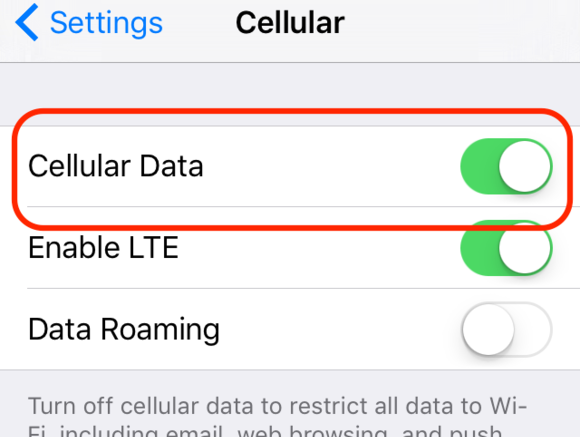
Lösung 5. Kontaktieren Sie den Apple-Kundensupport
Ihr neues iPhone 16 steckt trotz aller bisherigen Lösungen weiterhin im SOS-Modus fest? Es ist am besten, professionelle Hilfe vom Apple Support zu suchen. Sie können Ihnen mit fachkundiger Unterstützung helfen, das Problem zu lösen. Besuchen Sie dazu die Apple Support-Website und wählen Sie die Option „Support erhalten“. Wählen Sie dort Ihr Gerät oder Ihren Dienst aus oder beschreiben Sie Ihr Problem. Sie können dann entweder anrufen oder mit dem Apple Support chatten, indem Sie auf das Weiter-Symbol klicken.
Dieser Schritt stellt sicher, dass anhaltende Probleme mit Ihrem iPhone 16 im SOS-Modus von Fachleuten behoben werden, die die effektivsten Lösungen bieten können.
Abschließende Worte
Wie Sie sehen, gibt es mehrere Methoden, die Sie ausprobieren können, wenn Ihr iPhone 16 im SOS-Modus festhängt. Während einige Lösungen mehr technisches Know-how oder Datenverlust erfordern, bietet Tenorshare ReiBoot eine bequeme und sichere Option. Mit ReiBoot können Sie den SOS-Modus problemlos verlassen, ohne dass Ihre persönlichen Daten beeinträchtigt werden. Dieses leistungsstarke Tool ist ein Muss für jeden iPhone-Benutzer, der eine schnelle und effiziente Möglichkeit zur Behebung häufiger iOS-Probleme sucht.
Wenn Sie also jemals im SOS-Modus Ihres iPhone 16 feststecken, denken Sie daran, dass eine einfache Lösung oft nur einen Klick entfernt ist.
- Recovery-Modus ein/aus mit nur 1 Klick, Ihr Telefon aus verschiedenen iOS Stuck-Szenarien retten, mehr Dinge jenseits der Vorstellungskraft liefern.
- Unterstützt alle iPhone-Modelle und die neueste iOS 18 und früher.














